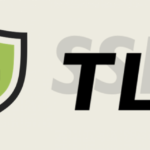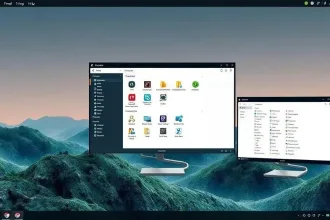O cliente de e-mail Protonmail, focado em segurança e privacidade, acaba de anunciar a chegada do Bridge, que permite o uso do serviço em desktops de sistemas operacionais Linux. O ProtonMail Bridge é um aplicativo de desktop disponível para todos os assinantes que integra funcionalidades de privacidade e segurança do ProtonMail, tais como criptografia de acesso de zero e criptografia end-to-end, com o seu cliente de e-mail.
Possui versões para Mac e Windows da mesma forma. Para Linux, existem arquivos para Debian, Ubuntu e derivados e para Fedora, Red Hat e outros com formato RPM.
O Bridge implementa os protocolos IMAP/SMTP e é compatível com qualquer cliente de e-mail que siga este padrão. A versão Linux que estamos lançando hoje inclui otimizações especiais para o Thunderbird, diz a nota de lançamento.
Eles informam que coletaram informações dos usuários durantes testes da versão beta do aplicativo para Linux. Assim, puderam fazer correções e melhorias para o mesmo.
Os usuários do Linux agora têm acesso a todas as conveniências oferecidas por um cliente de email, incluindo pesquisa de texto completo, edição offline e a capacidade de exportar e fazer backup de emails da sua conta ProtonMail.
O que é ProtonMail Bridge?
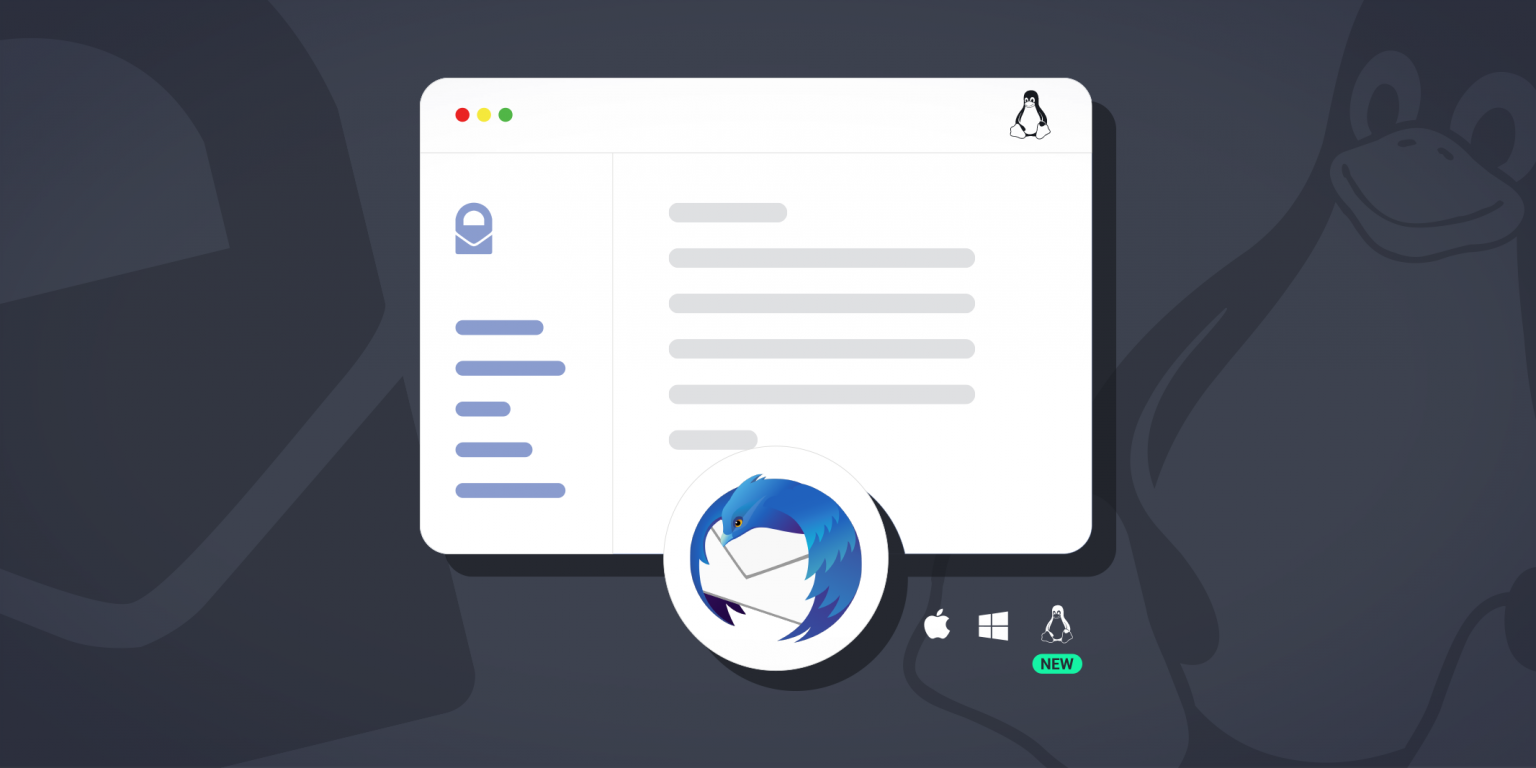
O Bridge entrega mensagens do ProtonMail ao seu aplicativo de e-mail favorito, criptografando e descriptografando as mensagens no seu computador.
Saiba mais sobre como o ProtonMail Bridge funciona
Seu cliente armazena uma cópia dos e-mails no seu computador, permitindo que você pesquise o conteúdo deles. Isso também permite carregar e-mails para leitura e processamento offline.
Estamos trabalhando no lançamento da pesquisa criptografada em texto completo e da leitura offline em breve para aplicativos da Web e móveis.
Onde baixar?
Com o lançamento de hoje, o aplicativo agora está disponível oficialmente para Windows, Mac e Linux, com suporte para Outlook, Apple Mail e Thunderbird.
O Bridge também permite fazer backup dos dados do ProtonMail, facilitando a exportação através do seu cliente de email e simplifica a transferência de emails entre diferentes contas do ProtonMail ou de outros fornecedores.
Como configurar o Bridge para Linux
Para usar o Bridge, você precisa baixar e instalar o aplicativo, adicionar sua conta ao Bridge e configurar o Thunderbird.
Depois de baixar o pacote correto para o seu sistema, verifique a assinatura do arquivo baixado. Isso garante que o arquivo que você recebeu não foi danificado ou violado. Você pode encontrar as instruções para verificar assinaturas de arquivos em um guia de instalação para arquivos .deb, .rpm ou PGKBUILD.
Em seguida, inicie o aplicativo Bridge e selecione Adicionar conta. Digite suas credenciais de login do Proton para conectar-se ao Bridge.
Por fim, para configurar o Thunderbird, você precisará das credenciais IMAP/SMTP do seu aplicativo Bridge. Siga estas etapas para configurar seu cliente de email.